戴尔台式机怎么一键还原
时间:
黎正888由 分享
戴尔台式机怎么一键还原
电脑系统文件很容易被误删,这时候我们就可以利用系统一键还原的功能了,下面就让学习啦小编教大家戴尔台式机怎么一键还原吧。
戴尔台式机一键还原的方法
打开计算机,DELL徽标出现然后消失后,反复按<F8>键直至显示“Advanced Boot Options(高级启动选项)”菜单。“Advanced Boot Options(高级启动选项)”中,使用箭头键选中“Repair Your Computer(修复计算机)”这时会出现下图所示的几个选项,选择最后一个“Dell DataSafe 还原和紧急备份”。
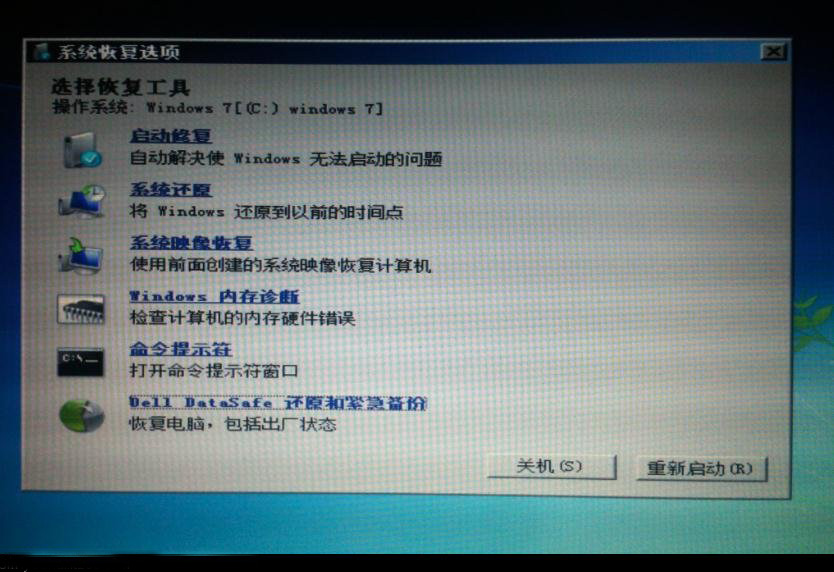
进入“Dell DataSafe 还原与备份”后,看下图,选择第二个选项。
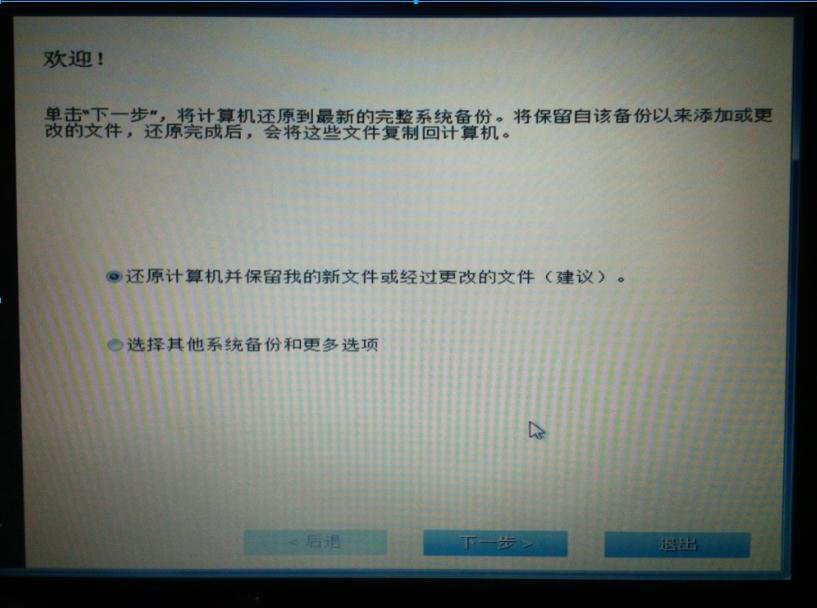
然后来到下图所示,选择“还原我的计算机”。
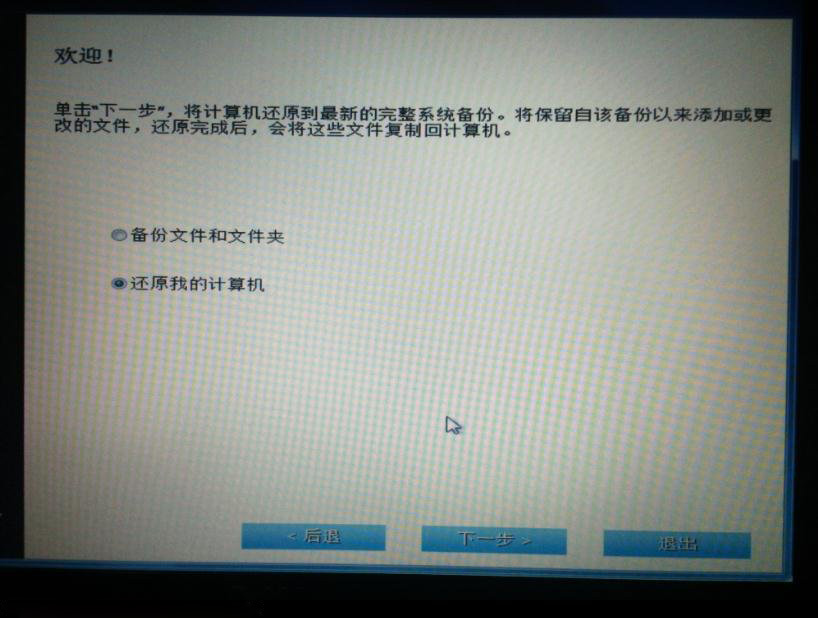
然后就看到出场映像了~下图所示。
点击下一步就OK了。
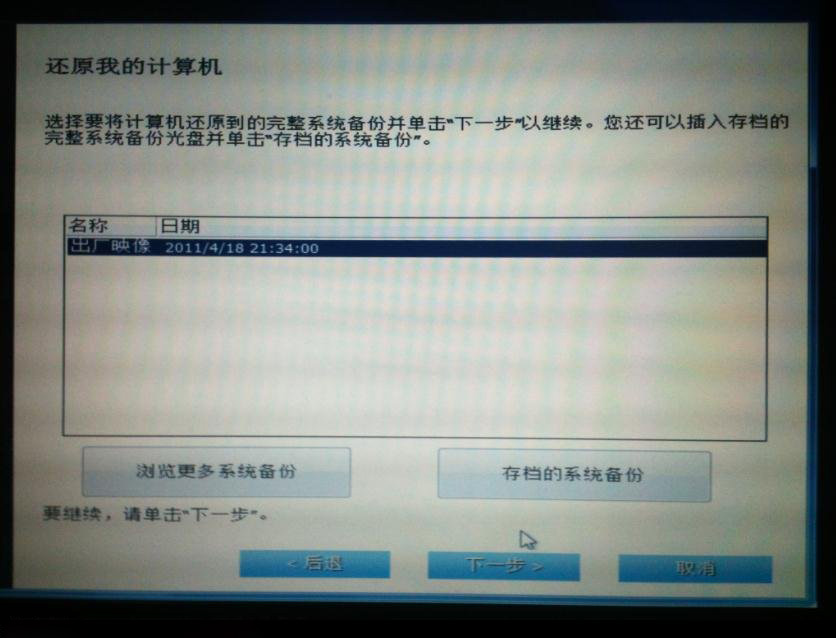
戴尔台式机怎么一键还原相关文章:
